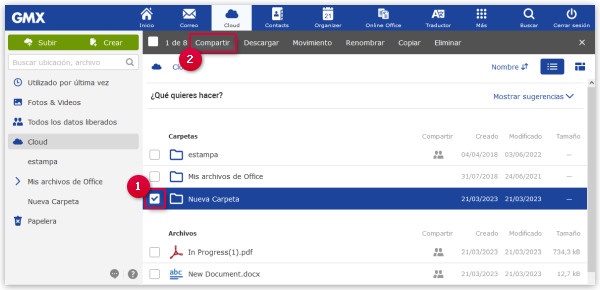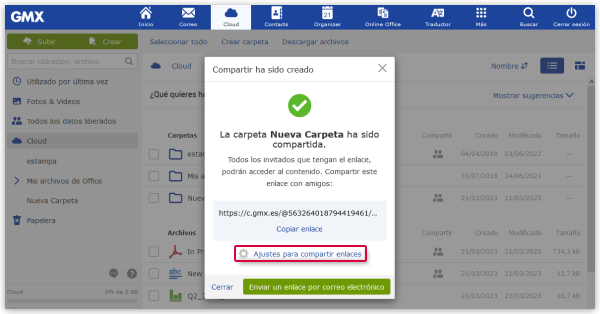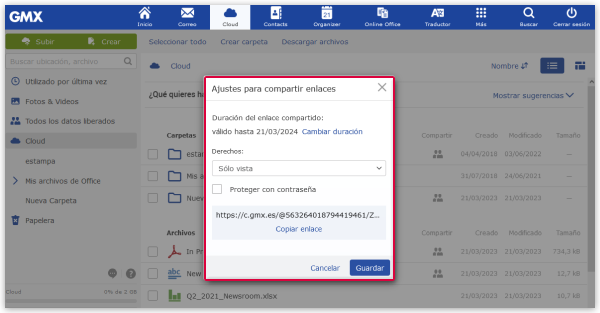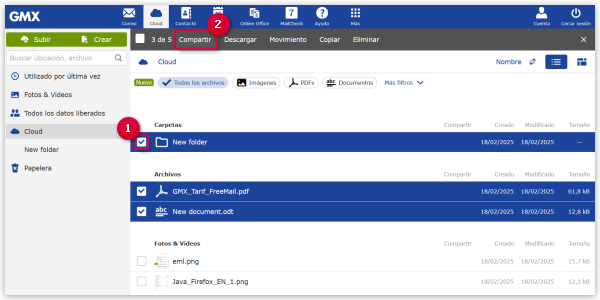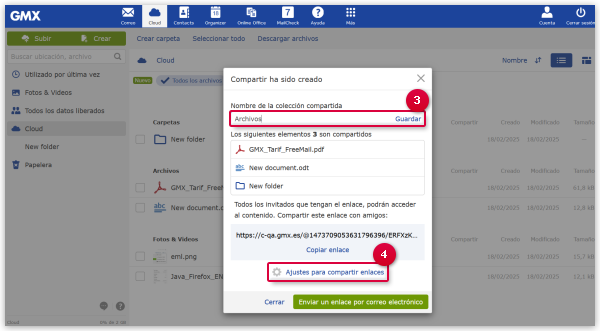Cuando comparte carpetas, envía un enlace compartido cuyos destinatarios pueden acceder a las carpetas en su
Cloud y descargar el contenido. Si comparte una carpeta individual, también se puede
conceder a otras personas derechos especiales para editar y eliminar en la carpeta compartida.
Compartir carpetas individuales
-
Seleccione la carpeta que desea compartir.
Aparece una barra de menú con varias opciones.
-
Haga clic en Compartir.
Aparecerá una ventana con el enlace compartido y la opción de otros ajustes para compartir enlaces.
-
Haga clic en Ajustes para compartir enlaces.
-
Realice ajustes avanzados para compartir enlaces:
- Restrinja la validez de la duración del enlace compartido para otros usuarios seleccionando
Cambiar duración y eligiendo luego 1 semana, 1 mes o 1 año
para el periodo de validez del enlace compartido.
- Proteja la carpeta compartida marcando la casilla Proteger con contraseña
y asignando luego una contraseña de al menos 5 caracteres.
- Permita que otros usuarios añadan nuevos archivos a la carpeta o eliminen archivos existentes en la
carpeta, seleccionando la opción Agregar y eliminar archivos en "Derechos".
De lo contrario, solo podrán ver y descargar los archivos.
nota:
Si selecciona la opción Agregar y eliminar archivos, será necesaria la
protección mediante contraseña para su recurso compartido.
-
Confirme los ajustes realizados pulsando Guardar.
Aparece una ventana con el enlace compartido.
-
Haga clic en Copiar enlace para copiar el enlace compartido en el
portapapeles, o haga clic en Enviar un enlace por correo electrónico
si desea enviar el enlace compartido directamente por correo electrónico.
Ha compartido un archivo con otros usuarios. Encontrará este recurso compartido en la carpeta
Todos los datos liberados, dentro de "Carpetas", y podrá editarlo allí cuando sea.
Compartir varias carpetas
nota:
Esta función aún no está disponible en todas las cuentas GMX.
-
Seleccione las carpetas que desea compartir.
Aparece una barra de menú con varias opciones.
-
Haga clic en Compartir.
Aparece una ventana con el enlace compartido.
-
Introduzca un nuevo nombre para su colección de carpetas compartidas en la parte superior de la ventana
y haga clic en Guardar al lado a la derecha.
-
Haga clic en Ajustes para compartir enlaces en la parte inferior de la ventana.
-
Realice ajustes avanzados para compartir enlaces:
- Restrinja la validez de la duración del enlace compartido para otros usuarios seleccionando
Cambiar duración y eligiendo luego 1 semana, 1 mes o 1 año
para el periodo de validez del enlace compartido.
- Proteja la carpeta compartida marcando la casilla Proteger con contraseña
y asignando luego una contraseña de al menos 5 caracteres.
-
Confirme los ajustes realizados pulsando Guardar.
Aparece una ventana con el enlace compartido.
-
Haga clic en Copiar enlace para copiar el enlace compartido en el
portapapeles, o haga clic en Enviar un enlace por correo electrónico
si desea enviar el enlace compartido directamente por correo electrónico.
Ha compartido las carpetas con otros usuarios. Encontrará este recurso compartido en la carpeta
Todos los datos liberados, dentro de "Colecciones", y podrá editarlo allí en cualquier momento.
nota:
No solo puede compartir colecciones de varias carpetas, sino también colecciones que contengan
archivos además de carpetas.